本文目录导读:
电脑横线的多种打法
在数字时代,电脑已经成为我们日常生活和工作中不可或缺的工具,而在使用电脑进行文本编辑、排版或设计时,横线的使用频率也相当高,无论是作为分隔线、装饰线还是强调线,横线都能为我们的文本增添不少色彩,如何在电脑上打出这些横线呢?本文将为您详细介绍电脑横线的多种打法。
键盘直接输入法
1、中文输入法下的长横线
在中文输入法下,我们可以通过简单的键盘操作来打出长横线,也就是中文中的破折号,具体操作如下:按住Shift键不放;按下键盘上的“-”键(减号键),即可打出一个长横线“——”,如果需要打出多个长横线,可以重复按“-”键,或者按住“-”键不放,直到打出所需的长度,这种方法适用于需要表示语气转折、插入语、省略等场合。
2、英文输入法下的短横线和下划线
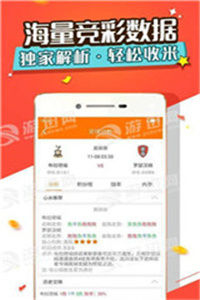
在英文输入法下,我们可以直接按下键盘上的“-”键来打出短横线“-”,这个短横线在英文中可以表示连接、减号、负号等,如果需要打出多个短横线,可以重复按“-”键,或者按住“-”键不放,直到打出所需的长度。
在英文输入法下,我们还可以通过组合键来打出下划线“_”,具体操作是:按住Shift键不放,然后按下“-”键,即可打出一个下划线,同样地,如果需要打出多个下划线,可以重复按Shift+“-”键,或者按住Shift+“-”键不放,直到打出所需的长度。
文档编辑器中的横线打法
1、使用快捷键
在大多数文档编辑器中,如Word、WPS等,我们都可以通过快捷键来快速打出横线,具体操作是:将光标移动到需要插入横线的位置,然后按下键盘上的“Ctrl”和“U”键(在某些编辑器中可能是“Ctrl”和“-”键),即可在光标位置插入一条横线,这种方法适用于需要快速插入横线的情况。
2、使用下划线功能
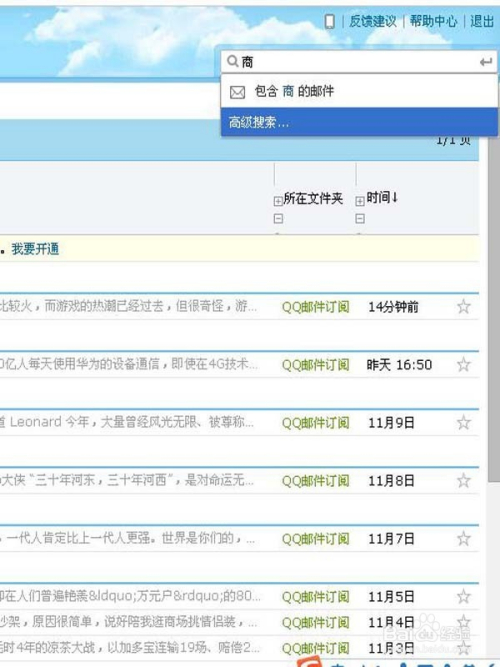
在文档编辑器中,我们还可以使用下划线功能来打出横线,具体操作是:将光标移动到需要插入横线的位置,然后在菜单栏中选择“字体”或“格式”选项,在弹出的菜单中找到“下划线”功能,并选择所需的横线样式和颜色,在文档中输入文字,横线就会自动出现在文字下方,这种方法适用于需要在文字下方添加横线的场合。
3、使用绘图工具
对于需要更灵活控制横线长度、样式和位置的场合,我们可以使用文档编辑器中的绘图工具来打出横线,具体操作是:将光标移动到需要插入横线的位置,然后点击菜单栏中的“插入”选项,选择“形状”或“绘图”工具,在弹出的菜单中选择“直线”或“横线”工具,然后在文档中拖动鼠标绘制出所需长度的横线,这种方法可以让我们自由调整横线的样式、颜色、粗细等属性,以满足不同的需求。
特殊场合下的横线打法
1、在表格中打出横线
在Word文档中,我们可以通过插入表格的方式来打出横线,具体操作是:点击菜单栏上的“插入-表格”,选择“1X1”的表格,选中表格并调整其大小,接着在表格边框设置中选择“无框线”,最后只选择下框线即可打出横线,这种方法适用于需要在文档中插入固定长度横线的场合。
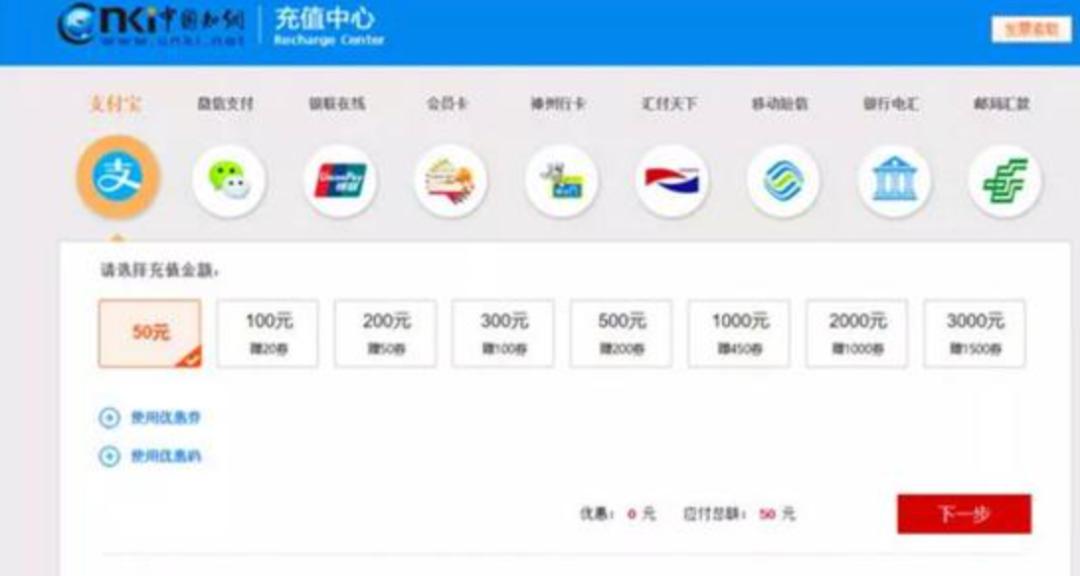
2、利用制表位打出横线
在Word文档中,我们还可以利用制表位来打出横线,具体操作是:打开段落设置窗口,点击左下角的“制表位”,在制表位位置输入框里输入横线的长度,然后设置引导符为“横线”,最后点击确定,在键盘上按下TAB键即可打出横线,这种方法适用于需要精确控制横线长度的场合。
电脑横线的打法多种多样,我们可以根据具体需求选择合适的方法来打出所需的横线,无论是简单的键盘操作还是复杂的文档编辑器功能,都能让我们轻松应对各种文本编辑和设计任务。










发表评论